- ಟೈಮ್ ಮೆಷೀನ್ ಜೊತೆ ನಿಮ್ಮ MAC ಮರುಸ್ಥಾಪಿಸಿ ಹೇಗೆ
- ಇದು iCloud ಸೇವೆಗಳೊಂದಿಗೆ ನಿಮ್ಮ MAC ಮರುಸ್ಥಾಪಿಸಿ ಹೇಗೆ
- ಮ್ಯಾಕ್ Wondershare ಡೇಟಾ ರಿಕವರಿ ಮ್ಯಾಕ್ ಮರುಸ್ಥಾಪಿಸಿ ಹೇಗೆ
- ಮ್ಯಾಕ್ ಡೇಟಾ ರಿಕವರಿ ವಿಡಿಯೋ ಟ್ಯುಟೋರಿಯಲ್
ನಿಮ್ಮ ಡೇಟಾವನ್ನು ಸೋತ ಸಂದರ್ಭದಲ್ಲಿ ಕೆಲಸ ನೋವು ಆಗಿರಬಹುದು, ಮತ್ತು ಸತತವಾಗಿ ಮ್ಯಾಕ್ ಕೆಲಸ ಮಾಡುವ ಪಾತ್ರರಿಗೆ, ಅವರ ಮಹತ್ವದ ಡೇಟಾವನ್ನು ಸೋತ ಕಲ್ಪನೆಯನ್ನು ಭಯಾನಕ ಮಾಡಬಹುದು. ನಿರ್ದಿಷ್ಟ ಲೇಖನದಲ್ಲಿ, ನಾವು ನಿಮ್ಮ MAC ಪುನಃಸ್ಥಾಪಿಸಲು ಮೂರು ವಿವಿಧ ರೀತಿಗಳನ್ನು ತೆಗೆದುಕೊಳ್ಳಬಹುದು. ದೇಶಗಳ MAC ಬಳಸುವಾಗ ಯಾವುದೇ ಡೇಟಾದ ನಷ್ಟವನ್ನು ಅನುಭವಿಸಿದ ಎಂದಿಗೂ ಯಾರು ಪಾತ್ರರಿಗೆ, ಜ್ಞಾನ ಸೂಕ್ತ ರಲ್ಲಿ ಬರಬಹುದು. ಲೇಖನದ ಕೊನೆಯಲ್ಲಿ, ನಾವು ಹೊರತುಪಡಿಸಿ ನಿಮ್ಮ ಸಾಧನಕ್ಕೆ ಒಂದು ಅದ್ಭುತ ಡೇಟಾ ಮ್ಯಾನೇಜರ್ ಎಂಬ ಸಹ 'ಪುನಃಸ್ಥಾಪಿಸಲು' ಆಯ್ಕೆಯನ್ನು ಅಪ್ ಡಬಲ್ಸ್ ಇದು Wondershare ಡೇಟಾ ರಿಕವರಿ ತಂತ್ರಾಂಶ ತೆಗೆದುಕೊಳ್ಳಬಹುದು. ಇದಲ್ಲದೇ ವಿವಿಧ ವಿಧಾನಗಳನ್ನು ಸಹ ಓದುಗರ ಅನುಕೂಲಕ್ಕಾಗಿ ಚರ್ಚಿಸಲಾಗಿದೆ.
ಭಾಗ 1 ಹೇಗೆ ಟೈಮ್ ಮೆಷೀನ್ ಜೊತೆ ನಿಮ್ಮ MAC ಮರುಸ್ಥಾಪಿಸಿ ಹೇಗೆ?
ಟೈಮ್ ಮೆಷೀನ್ ನಿರ್ಮಿಸಲಾಯಿತು ಒಎಸ್ ಎಕ್ಸ್ನ ನಡೆಯುತ್ತದೆ ಡೇಟಾ ಬ್ಯಾಕ್ಅಪ್ ತಂತ್ರಾಂಶ . ಬಳಕೆದಾರರು ಮೊದಲ ಒಎಸ್ ಎಕ್ಸ್ 10.5 ಚಿರತೆ ಈ ವೈಶಿಷ್ಟ್ಯವನ್ನು ಪರಿಚಯವಾಯಿತು, ಮತ್ತು ಇದು ನಂತರ ಬಳಕೆದಾರರಿಗೆ ಉಪಯುಕ್ತ ಬಂದಿದೆ. ಈ ಉಪಕರಣವನ್ನು ಬಗ್ಗೆ ಪಡೆಯದ ಪಾತ್ರರಿಗೆ, ಇದು ನಿಮ್ಮ MAC ಪುನಃಸ್ಥಾಪಿಸಲು ಮೂಲಭೂತ ಉಪಕರಣಗಳು ಒಂದು ನಡೆಯುತ್ತದೆ ಮತ್ತು ನೀವು ಅಳಿಸಿರುವಂತಹ ವೈಯಕ್ತಿಕ ಫೈಲ್ಗಳು ಚೇತರಿಸಿಕೊಳ್ಳಲು ನಿಮಗೆ ಸಹಾಯ ಮಾಡಬಹುದು. ಅಲ್ಲದೆ, ಇದು ಯಾವುದೇ ಅನಿರೀಕ್ಷಿತ ಘಟಿಸಿತು ಸಂದರ್ಭದಲ್ಲಿ ನಿಮ್ಮ ಸಂಪೂರ್ಣ ಹಾರ್ಡ್ ಡಿಸ್ಕ್ ಪುನಃಸ್ಥಾಪಿಸಲು ಸಹಾಯ ಮಾಡಬಹುದು.
ಆದ್ದರಿಂದ, ಹೇಗೆ ನಾವು ನಮ್ಮ MAC ಗಳನ್ನು ಟೈಮ್ ಮೆಷೀನ್ ಬ್ಯಾಕ್ಅಪ್ ಕಾರ್ಯಗತಗೊಳಿಸುವುದು ಹೇಗೆ? ಒಂದು ದೇಶಗಳ MAC ಪುನಃಸ್ಥಾಪಿಸಲು ಬಯಸುತ್ತಾನೆ ಈ ನಿರ್ಣಾಯಕ ಹಂತ ಎಂಬುದನ್ನು ದಯವಿಟ್ಟು ಗಮನಿಸಿ.
1) ನೀವು ಆಪಲ್ ಮೆನು ಸಿಸ್ಟಂ ಆದ್ಯತೆಗಳು ಆಯ್ಕೆ ಆರಂಭವಾಗಬೇಕು.
2) ಟೈಮ್ ಮೆಷೀನ್ ಐಕಾನ್ ಆಯ್ಕೆಮಾಡಿ.
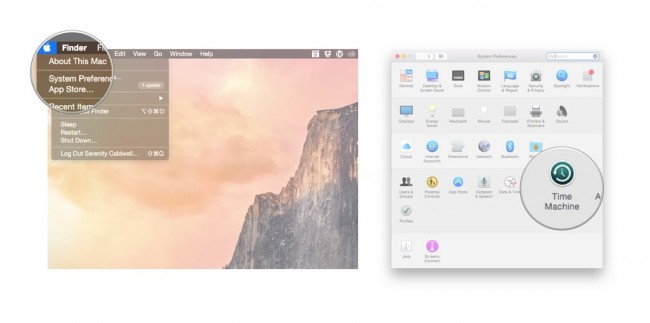
3) ಸರಳವಾಗಿ ಟೈಮ್ ಮೆಷೀನ್ ಸ್ಲೈಡರ್ 'ಆನ್' ಮಾಡಿ.
4) ಮುಂದಿನ ಹಂತದ ನೀವು ಕ್ಲಿಕ್ ನೀವು ಟೈಮ್ ಮೆಷೀನ್ ಬ್ಯಾಕಪ್ ಬಳಸಲು ಬಯಸುತ್ತೇನೆ ಡಿಸ್ಕ್ ಆಯ್ಕೆ 'ಬ್ಯಾಕಪ್ ಡಿಸ್ಕ್ ಆಯ್ಕೆ' ಹೊಂದಿದೆ.
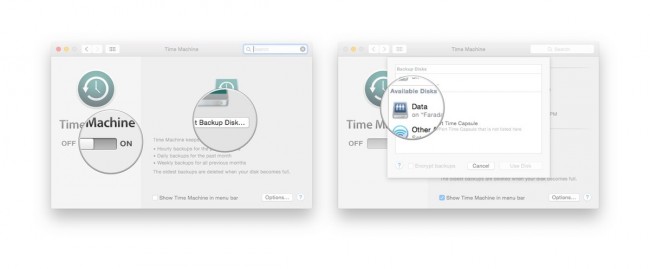
5) ಈ ಬ್ಯಾಕ್ಅಪ್ ಹಾರ್ಡ್ ಡ್ರೈವ್ ಫಾರ್ಮಾಟ್ ಟೈಮ್ ಮೆಷೀನ್ ಕಾರಣವಾಗುತ್ತದೆ ಮತ್ತು ನಿಮಿಷಗಳನ್ನು ಒಳಗೆ ನಿಮ್ಮ ಮೊದಲ ಬ್ಯಾಕ್ಅಪ್ ಆರಂಭಿಸುತ್ತಾರೆ.
ಅಂತಿಮ ಹಂತದ ಕೆಳಗೆ ಪಟ್ಟಿ ಮಾಡಲಾಗಿದೆ ಇದಕ್ಕಾಗಿ ಕ್ರಮಗಳನ್ನು ಟೈಮ್ ಮೆಷೀನ್ ಬ್ಯಾಕ್ಅಪ್, ಫೈಲ್ಗಳನ್ನು ಮರುಸ್ಥಾಪಿಸುವುದು.
1) ನೀಡಲಾಗುತ್ತದೆ ಆಪಲ್ ಮೆನು, ನೀವು 'ಸಿಸ್ಟಂ ಆದ್ಯತೆಗಳು' ಆಯ್ಕೆ, ತದನಂತರ 'ಟೈಮ್ ಮೆಷೀನ್' ಐಕಾನ್ ಆಯ್ಕೆ ಮಾಡಬೇಕು.
2) ಮುಂದಿನ ಹಂತದ ನೀವು ಚೆಕ್ಬಾಕ್ಸ್ 'ಮೆನು ಬಾರ್ನಲ್ಲಿ ಟೈಮ್ ತೋರಿಸಿ ಯಂತ್ರ' ಅನ್ನು ಆಯ್ಕೆ ಹೊಂದಿದೆ.
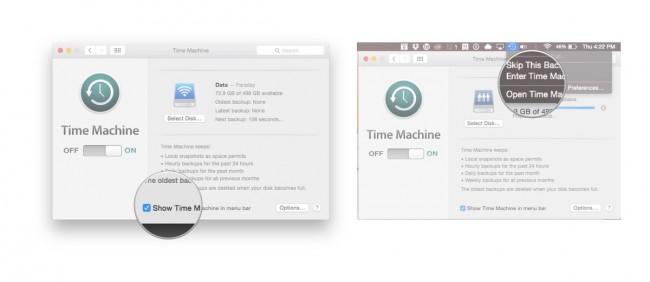
3) ಆಯ್ಕೆ ಟೈಮ್ ಮೆಷೀನ್ ಮೆನುವಿನಿಂದ 'ಟೈಮ್ ಮೆಷೀನ್ ಬರೆ.
4) ಬಳಕೆದಾರರು ಫೈಲ್ ಅಥವಾ ಫೋಲ್ಡರ್ ಅವರು ಪುನಃಸ್ಥಾಪನೆ ಬಯಸುವ ನ್ಯಾವಿಗೇಟ್ ಮಾಡಬಹುದು ಅಲ್ಲಿ ಟೈಮ್ ಮೆಷಿನ್ ವಿಂಡೋಗೆ ಮಾರ್ಗದರ್ಶನ ಎಂದು.
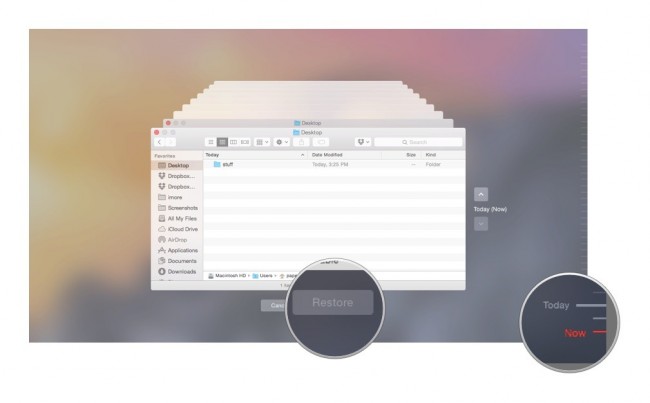
5) ಒಮ್ಮೆ ನಿರ್ದಿಷ್ಟ ಫೈಲ್ ಅಥವಾ ಫೋಲ್ಡರ್ ಕಂಡುಬಂದಿದೆ, 'ಮರುಸ್ಥಾಪಿಸಿ' ಬಟನ್ ಕ್ಲಿಕ್ ಮಾಡಬಹುದು. ಈ ಹಾರ್ಡ್ ಡಿಸ್ಕ್ನಲ್ಲಿ ಅದರ ಮೂಲ ಸ್ಥಳಕ್ಕೆ ಮತ್ತೆ ಆ ಕಡತ ನಕಲಿಸಲು ಟೈಮ್ ಮೆಷೀನ್ ಸಕ್ರಿಯಗೊಳಿಸುತ್ತದೆ.
ಭಾಗ 2 ಹೇಗೆ ಇದು iCloud ಸೇವೆಗಳೊಂದಿಗೆ ನಿಮ್ಮ MAC ಮರುಸ್ಥಾಪಿಸಿ ಹೇಗೆ?
ಪ್ರತಿ ಆಪಲ್ ಬಳಕೆದಾರರಿಗಾಗಿ, ಇದು iCloud ಒಂದಕ್ಕಿಂತ ಹೆಚ್ಚು ಸಂದರ್ಭದಲ್ಲಿ ಒಂದು ಸಂರಕ್ಷಕ ಎಂದು ಸಂಭವಿಸುತ್ತದೆ. ಇದು iCloud, ತಮ್ಮ ದಶಮಾಂಶ ಚೇತರಿಸಿಕೊಳ್ಳಲು, ಹೀಗಾಗಿ ಅವರ ಸಾಧನದಲ್ಲಿ ಪುನಃಸ್ಥಾಪಿಸಲು ಬಳಕೆದಾರರಿಗೆ ಐಷಾರಾಮಿ ಒದಗಿಸುತ್ತದೆ. ಡೇಟಾ ಪ್ರಕಾರಗಳು ಕೆಲವು ಸ್ವಯಂಚಾಲಿತವಾಗಿ ನಿಮ್ಮ iCloud ಅಪ್ಲೋಡ್ ಪಡೆಯುತ್ತೀರಿ, ಮತ್ತು ಈ ಟಿಪ್ಪಣಿಗಳು, ಜ್ಞಾಪನೆಗಳನ್ನು, ಇಮೇಲ್ಗಳನ್ನು, ಕ್ಯಾಲೆಂಡರ್, ಇತ್ಯಾದಿ ನೀವು ವಿವಿಧ iCloud ಸೇವೆಗಳಿಂದ ನಿಮ್ಮ MAC ಪುನಃಸ್ಥಾಪಿಸಲು ಸಹಾಯ ಕೆಳಗಿನ ಹಂತಗಳನ್ನು.
1) ನೀವು ಆರಂಭಿಸಲು ಬಯಸುವ ಫೋಟೋ ಸ್ಟೀಮ್ ಅಥವಾ ಯಾವುದೇ ಇತರ ಡೇಟಾ ಸ್ವರೂಪ ಆನ್ ಮಾಡುವ ಆರಂಭಿಸಿ. ಈ ಲೇಖನದಲ್ಲಿ, ನಾವು ಇಮೇಜ್ ಫೈಲ್ಗಳನ್ನು ಬಳಸಲು ಹಾಗಿಲ್ಲ. ಸೆಟ್ಟಿಂಗ್ಗಳು ಟ್ಯಾಪಿಂಗ್ ಆರಂಭಿಸಿ> iCloud> ಫೋಟೋ ಸ್ಟ್ರೀಮ್>, ನಿಮ್ಮ ಫೋಟೋ ಸ್ಟ್ರೀಮ್ ಸಂದರ್ಭದಲ್ಲಿ ಆನ್ ಅಷ್ಟಕ್ಕೇ ಖಚಿತಪಡಿಸಿಕೊಳ್ಳಿ.
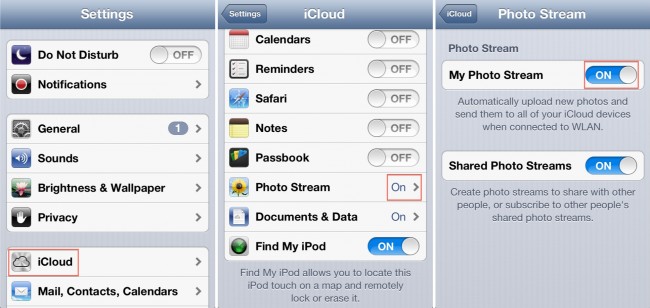
2) ನಾವು ಈಗ ಮ್ಯಾಕ್ ಫೋಟೋ ಸ್ಟ್ರೀಮ್ ಮಾಡಿ. ಸಿಸ್ಟಂ ಆದ್ಯತೆಗಳು, ನಾವು, ಇದು iCloud ನಿಯಂತ್ರಣ ಫಲಕ ತೆರೆಯಲು, ಫೋಟೋಗಳನ್ನು ಆಯ್ಕೆ ಆಯ್ಕೆಗಳು ಕ್ಲಿಕ್ ಮಾಡಿ, ಮತ್ತು ಫೋಟೋ ಸ್ಟ್ರೀಮ್ ಅನ್ನು ಸಕ್ರಿಯಗೊಳಿಸಿ. ಸರಿ ಕ್ಲಿಕ್ಕಿಸಿ ಮುಕ್ತಾಯ.
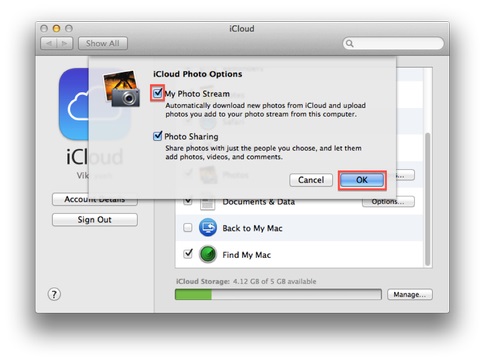
3) ನೀವು ಒಂದು ಯುಎಸ್ಬಿ ಕೇಬಲ್ ನಿಮ್ಮ MAC ಮೊದಲ ಹಂತದಲ್ಲಿ ಬಳಸಲಾಗುವ ಸಾಧನವನ್ನು ಸಂಪರ್ಕಿಸಿ. ಈಗ, ಇದು ಸ್ವಯಂಚಾಲಿತವಾಗಿ ಚಾಲನೆಯಲ್ಲಿಲ್ಲ ವೇಳೆ ನವರ ಐ ಆಯ್ಕೆಯನ್ನು ಆರಂಭಿಸಲು. ನೀವು ನಂತರ ನವರ ಐ ಎಡ ಸೈಡ್ಬಾರ್ ಫೋಟೋ ಸ್ಟ್ರೀಮ್ ಕ್ಲಿಕ್ ಮಾಡಿ. ಇದು iCloud ಪಡೆದ ಸ್ಟ್ರೀಮ್ ಫೋಟೋಗಳನ್ನು ಪ್ರಸ್ತುತಪಡಿಸುವ, ಮತ್ತು ಬಳಕೆದಾರ, ಅಳಿಸಿ, ಅಥವಾ ಸರಿಸಲು ಕಡತಗಳನ್ನು ಉಚಿತ.
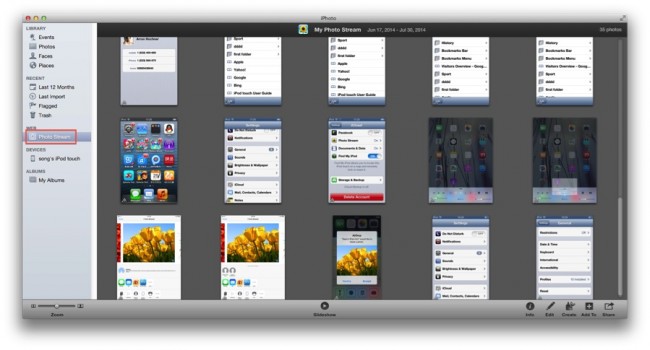
ಇದಲ್ಲದೆ ಇದು iCloud ಹೊರತಾಗಿ, Google ಡ್ರೈವ್ ಸಿಂಕ್ರೊನೈಸೇಶನ್ ಆಯ್ಕೆಯನ್ನು ಬಳಕೆದಾರರಿಗೆ ಲಭ್ಯವಿದೆ. Google ಡ್ರೈವ್ ನೀವು ಡ್ರಾಪ್ಬಾಕ್ಸ್ ನಿಮ್ಮ ಚಿತ್ರಗಳು ಮತ್ತು ಇತರ ಡೇಟಾವನ್ನು ಸಿಂಕ್ರೊನೈಸ್ ಮಾಡಲು ಸಹಾಯ ಮಾಡುತ್ತದೆ, ಮತ್ತು ಶಾಶ್ವತ ಅಳಿಸುವಿಕೆಗೆ ತಡೆಯುತ್ತದೆ.
ಕೊನೆಯ ಭಾಗದಲ್ಲಿ, ನಾವು ನೋಡೋಣ Wondershare ಡೇಟಾ ರಿಕವರಿ ತಂತ್ರಾಂಶ ದೇಶಗಳ MAC ಪುನಃಸ್ಥಾಪಿಸಲು ಟೆಕೀಸ್ ಸಹಾಯಕವಾಗಿವೆ ಇದು.
ಭಾಗ 3 Mac ಗಾಗಿ Wondershare ಡೇಟಾ ರಿಕವರಿ ಮ್ಯಾಕ್ ಮರುಸ್ಥಾಪಿಸಿ ಹೇಗೆ
ಈಗ, ಮುಂದಿನ ಸಂಚಿಕೆಯಲ್ಲಿ ನಾವು ಎಲ್ಲಾ ಮುಖ ನಾವು ನಮ್ಮ ಮ್ಯಾಕ್ ಸಿಸ್ಟಮ್ಗಳು ಪುನಃಸ್ಥಾಪಿಸಲು ಯಶಸ್ವಿಯಾಗಿ ಮ್ಯಾನೇಜರ್ ನಂತರ ನಮ್ಮ ಡೇಟಾ ಮರುಸ್ಥಾಪಿಸುವುದು. ಬಳಕೆದಾರರು ಈ ಕಾರ್ಯವನ್ನು ಸಾಧಿಸಲು ಭರವಸೆ ಕೆಲವು ತೃತೀಯ ಮ್ಯಾಕ್ ಡೇಟಾ ಚೇತರಿಕೆ ಅನ್ವಯಗಳ ನಡುವಿನ ಗೊಂದಲ ಇರಬಹುದು ಆದರೆ, ಕೆಲಸ ಮಾಡಲಾಗುತ್ತದೆ ಪಡೆಯುವುದು ಹಲವು. ಆದ್ದರಿಂದ, ನಾವು ಚರ್ಚಿಸಲು ಈ ವಿಭಾಗದಲ್ಲಿ ತೆಗೆದುಕೊಳ್ಳಲು ಮ್ಯಾಕ್ Wondershares ಡೇಟಾ ರಿಕವರಿ ವಿಶೇಷವಾಗಿ ಮ್ಯಾಕ್ ಬಳಕೆದಾರರು ವಿನ್ಯಾಸಗೊಳಿಸಲಾಗಿದೆ.

- 550 + ಸ್ವರೂಪಗಳಲ್ಲಿ ಕಡತಗಳನ್ನು ಯಾವುದೇ ಶೇಖರಣಾ ಸಾಧನದಿಂದ ಸುರಕ್ಷಿತವಾಗಿ ಮತ್ತು ಸಂಪೂರ್ಣವಾಗಿ ತ್ವರಿತವಾಗಿ ಚೇತರಿಸಿಕೊಳ್ಳಲು.
- 3 ಚೇತರಿಕೆ ವಿಧಾನಗಳು ನೀವು ವಿವಿಧ ಸನ್ನಿವೇಶಗಳಲ್ಲಿ ಕಳೆದುಹೋದ ಕಡತಗಳನ್ನು ಚೇತರಿಸಿಕೊಳ್ಳಲು ಸಹಾಯ.
- ಯುಎಸ್ಬಿ ಡ್ರೈವ್, ಮರುಬಳಕೆ ತೊಟ್ಟಿ ಹಾರ್ಡ್ ಡ್ರೈವ್, ಮೆಮೊರಿ ಕಾರ್ಡ್, ಡಿಜಿಟಲ್ ಕ್ಯಾಮೆರಾ ಮತ್ತು ಕ್ಯಾಮ್ಕಾರ್ಡರ್ಗಳು ದಶಮಾಂಶ ಚೇತರಿಕೆ ಬೆಂಬಲಿಸುತ್ತದೆ.
- ಚೇತರಿಕೆ ಮೊದಲು ಪೂರ್ವವೀಕ್ಷಣೆ ನೀವು ಆಯ್ದ ಪುನರ್ವಶದಲ್ಲಿ ಅನುಮತಿಸುತ್ತದೆ.
- ಬೆಂಬಲಿತ ಓಎಸ್: ವಿಂಡೋಸ್ 10/8/7 / XP / ವಿಸ್ಟಾ, ಮ್ಯಾಕ್ OS X (ಮ್ಯಾಕ್ ಒಎಸ್ ಎಕ್ಸ್ 10.6, 10.7 ಮತ್ತು 10.8, 10.9, 10.10 ಯೊಸೆಮೈಟ್, 10.11 ಎಲ್ ಶೀರ್ಷಿಕೆ ಮತ್ತು 10.12 ಸಿಯೆರಾ) ಐಮ್ಯಾಕ್, ಮ್ಯಾಕ್ಬುಕ್, ಮ್ಯಾಕ್ ಪ್ರೊ ಇತ್ಯಾದಿ
ಲಭ್ಯವಿರುವ ಕಂಪೆನಿಯ ವೆಬ್ಸೈಟ್ನಿಂದ ಡೌನ್ಲೋಡ್ ಈ ಡೇಟಾವನ್ನು ಸಂಚಾಲಕರು ನಿಮ್ಮ ಡೇಟಾವನ್ನು ಸುಲಭವಾಗಿ ಪುನಃಸ್ಥಾಪಿಸಲು ಹುಡುಕುತ್ತಿರುವ ವೇಳೆ ಸಾಕಷ್ಟು ಉಪಯುಕ್ತ ಎಂದು ಸಾಬೀತು ಮಾಡಬಹುದು. ಬೇಸರದ ಮತ್ತು ಸಂಕೀರ್ಣ ವಿಧಾನಗಳನ್ನು ಹುಡುಕುತ್ತಿರುವ ಪದಗಳಿಗಿಂತ, ನಾವು ಇತರ ಕೆಲವು ಅಪ್ಲಿಕೇಶನ್ಗಳನ್ನು ಶಿಫಾರಸು.
ಇಲ್ಲಿ ನೀವು Mac ಗಾಗಿ Wondershare ಡೇಟಾ ರಿಕವರಿ ನಿಮ್ಮ ಡೇಟಾವನ್ನು ಮರಳಿ ಸಹಾಯ ಹಂತಗಳು:
1) ಬಳಕೆದಾರರು ಅಗತ್ಯವಿರುವ ಚೇತರಿಕೆ ಕ್ರಮದಲ್ಲಿ ಆಯ್ಕೆ ಪ್ರಾರಂಭಿಸುವಂತೆ ಅಗತ್ಯವಿದೆ. ನೀವು ಪುನಃಸ್ಥಾಪಿಸಲು ಪ್ರಯತ್ನಿಸುತ್ತಿರುವ ಡೇಟಾ ಮೊದಲ ಸ್ಥಾನದಲ್ಲಿ ಕಳೆದು ಹೇಗೆ ಅವಲೋಕಿಸಬೇಕಾಗುತ್ತದೆ;
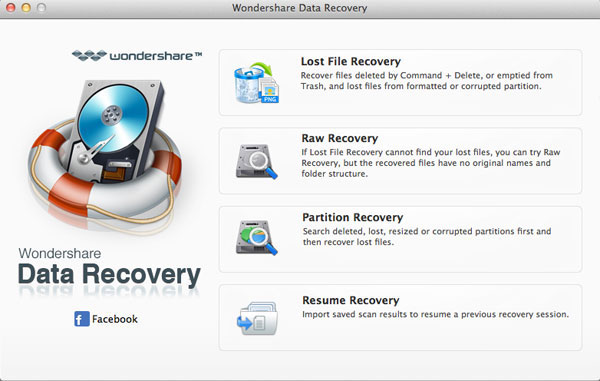
2) ನಿಮ್ಮ ಸಾಧನ / ಕಂಪ್ಯೂಟರ್ ಸ್ಕ್ಯಾನಿಂಗ್, ಮತ್ತು ನಂತರ ಮಾಹಿತಿ ನಷ್ಟ ಮೂಲತಃ ಸಂಭವಿಸುತ್ತಿದ್ದ ಮಾರ್ಗವನ್ನು / ಸ್ಥಳ ಆರಿಸುವ ಮೂಲಕ ಈ ಅನುಸರಿಸಿ. ಪ್ರಕ್ರಿಯೆ ಮುಂದೆ ಮಾಡಲು 'ಸ್ಟಾರ್ಟ್' ಒತ್ತಿರಿ.
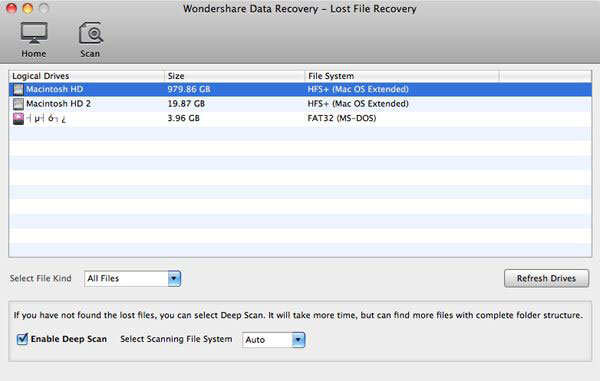
3) ಆಯ್ದ ರಿಕವರಿ ಬಳಕೆದಾರರಿಗೆ ಲಭ್ಯವಿದೆ. ಆದ್ದರಿಂದ, ಕೇವಲ, ಪೂರ್ವವೀಕ್ಷಣೆ ಚೇತರಿಸಿಕೊಳ್ಳಲು ಮತ್ತು ನಿಮ್ಮ ಫೈಲ್ಗಳನ್ನು ಉಳಿಸಲು.
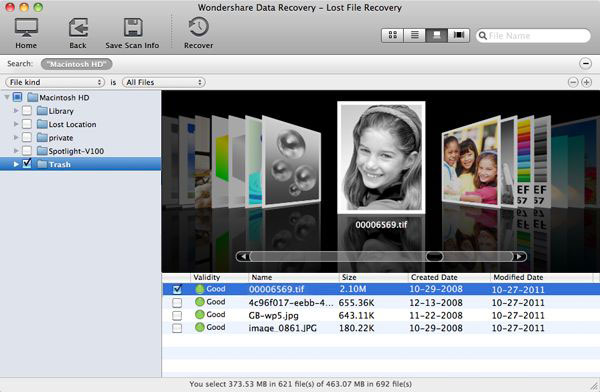
ಆದ್ದರಿಂದ, ಇಲ್ಲಿ ನೀವು ನಿಮ್ಮ MAC ಪುನಃಸ್ಥಾಪಿಸಲು ಸಹಾಯ ಮಾಡಬಹುದು ಕೆಲವು ವಿಧಾನಗಳು. ಬಳಕೆದಾರರು ಚೆನ್ನಾಗಿ ತಂತ್ರಜ್ಞಾನ ಪರಿಚಯ ಇಲ್ಲ ಫಾರ್, Wondershare ಡೇಟಾ ರಿಕವರಿ ತಂತ್ರಾಂಶ ಕ್ರಮಗಳನ್ನು ಸುಲಭವಾಗಿ ಚಿತ್ರಗಳ ಮೂಲಕ ನಂತರ ಮಾಡಬಹುದು ಅತ್ಯುತ್ತಮ ಆಯ್ಕೆಯಾಗಿದೆ. ಅತ್ಯಾಧುನಿಕ ಬಳಕೆದಾರರಿಗೆ, Wondershare ಮ್ಯಾಕ್ ಡೇಟಾ ರಿಕವರಿ ಬಳಕೆದಾರರು ತಮ್ಮ ದಶಮಾಂಶ ಆದ್ಯತೆಯನ್ನು ಸಹಾಯ ಮಾಡುವ ಅನೇಕ ಕಸ್ಟಮೈಸ್ ನೀಡುತ್ತದೆ. ನೀವು ಮೇಲೆ ಯಾವುದೇ ವಿಧಾನಗಳ ಬಳಸಿದರೆ, ನಮಗೆ ಕಾಮೆಂಟ್ಗಳನ್ನು ವಿಭಾಗದಲ್ಲಿ ನಿಮ್ಮ ಅನುಭವ ತಿಳಿಸಿ.






